unzip opencv-4.1.1.zip; \
rm -rf opencv-4.1.1.zip; \
mkdir opencv-4.1.1/build; \
mkdir opencv-4.1.1/build/install
编译前的配置
-
进入目录opencv-4.1.1/build/
-
执行cmake,生成配置信息:
cmake -D CMAKE_BUILD_TYPE=Release -D BUILD_SHARED_LIBS=OFF -D CMAKE_INSTALL_PREFIX=./install …
-
要注意的是,上面的-D BUILD_SHARED_LIBS=OFF参数十分重要!没有该参数时生成的libopencv_java411.so大小只有1532128,有了该参数libopencv_java411.so大小是78169672
-
上述命令执行完毕后,请检查控制台输出的信息,如下图所示,"java"必须出现在To be build的栏目中,否则正式编译时不会编译java相关的库:

- 以下是部分配置成功的输出信息,用于参考:
– Python (for build): /usr/bin/python2.7
–
– Java:
– ant: /usr/local/apache-ant-1.9.16/bin/ant (ver 1.9.16)
– JNI: /usr/lib/jvm/jdk1.8.0_311/include /usr/lib/jvm/jdk1.8.0_311/include/linux /usr/lib/jvm/jdk1.8.0_311/include
– Java wrappers: YES
– Java tests: YES
–
– Install to: /home/will/temp/202110/30/003/opencv-4.1.1/build/install
–
– Configuring done
– Generating done
– Build files have been written to: /home/will/temp/202110/30/003/opencv-4.1.1/build
编译
- 在**opencv-4.1.1/build/**目录执行以下命令即可开始编译源码,参数-j6表示六个线程并行编译(我的电脑是6核CPU,您请酌情处理):
make -j6
- CPU迅速上涨了:

- 我这里大约10分钟不到,完成编译
安装
-
在执行cmake命令的时候,已经用CMAKE_INSTALL_PREFIX=./install参数指定了安装目录在opencv-4.1.1/build/install,现在执行安装命令就会将OpenCV的库安装到这个目录下
-
执行安装命令make install,如果控制台没有error相关的信息,就算安装成功了
-
进入install目录看看,里面有四个目录:
bin include lib share
- 进入目录opencv-4.1.1/build/install/share/java/opencv4,里面已经生成了我们需要的jar和so库:
opencv4/
├── libopencv_java411.so
└── opencv-411.jar
验证
-
终于,文件已经准备好了,接下来写一个java应用验证OpenCV库能否正常使用
-
我这里用的是IDEA,新建一个java工程,名为opencv-demo
-
依赖本地jar,设置方法如下:
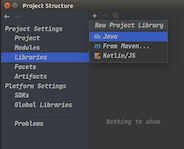
- 选中刚才生成的opencv-411.jar
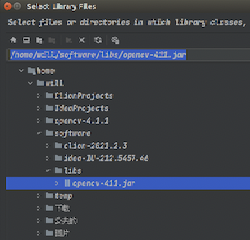
- 新建Main.java文件,如下所示,功能是新建窗口展示本地图片,请自行准备图片并修改为合适的位置:
package com.company;
import org.opencv.core.Core;
import org.opencv.core.Mat;
import static org.opencv.highgui.HighGui.*;
import static org.opencv.imgcodecs.Imgcodecs.imread;
public class Main {
public static void main(String[] args) {
System.loadLibrary(Core.NATIVE_LIBRARY_NAME);
Mat mat = imread(“/home/will/temp/202110/30/pics/111.png”);
if(mat.empty()) {
System.out.println(“Image not exists!”);
return;
}
namedWindow(“src”, WINDOW_AUTOSIZE);
imshow(“src”, mat);
waitKey(0);
// 这一句很重要,否则按下任意键后看不到窗口关闭的效果
System.exit(0);
}
}
- 最后,也是非常重要的一步,就是指定so库的位置,点击下图红框处:

- 增加一个VM Options参数java.library.path,值就是刚才创建的libopencv_java411.so所在目录,如下图红框所示:

- 设置完成后运行Main.java,得到结果如下,左侧就是显示本地图片的窗口:

- 至此,OpenCV的java库和so库的生成和验证就完成了,如果您也是使用OpenCV的java程序员,希望本文能为您带来一些参考;
你不孤单,欣宸原创一路相伴
最后
我还通过一些渠道整理了一些大厂真实面试主要有:蚂蚁金服、拼多多、阿里云、百度、唯品会、携程、丰巢科技、乐信、软通动力、OPPO、银盛支付、中国平安等初,中级,高级Java面试题集合,附带超详细答案,希望能帮助到大家。

还有专门针对JVM、SPringBoot、SpringCloud、数据库、Linux、缓存、消息中间件、源码等相关面试题。

些渠道整理了一些大厂真实面试主要有:蚂蚁金服、拼多多、阿里云、百度、唯品会、携程、丰巢科技、乐信、软通动力、OPPO、银盛支付、中国平安等初,中级,高级Java面试题集合,附带超详细答案,希望能帮助到大家。**
[外链图片转存中…(img-KFBbg4fh-1714479622989)]
还有专门针对JVM、SPringBoot、SpringCloud、数据库、Linux、缓存、消息中间件、源码等相关面试题。
[外链图片转存中…(img-P60cHLKN-1714479622989)]






















 5572
5572











 被折叠的 条评论
为什么被折叠?
被折叠的 条评论
为什么被折叠?








